Một trong những điểm mới nhất trên Surface Pro 9 năm nay đó là khả năng hỗ trợ 5G. Tuy nhiên, để nhận được sự hỗ trợ đó, người dùng sẽ cần lắp vào thẻ SIM hoặc đăng ký eSIM với các nhà mạng. Bài viết sẽ hướng dẫn chi tiết cách lắp và kích hoạt SIM cho Surface Pro 9 5G.

Bước 1: Lắp vào thẻ SIM
Lưu ý rằng nếu sử dụng eSIM, người dùng có thể bỏ qua bước này. Thay vào đó, cần liên hệ với các nhà mạng tại địa phương để kích hoạt eSIM.
Đặt Surface Pro 9 5G lên một bề mặt phẳng, chẳng hạn như bàn làm việc
Mở phần chân đế ở mặt lưng ra một góc lớn hơn 90 độ

Tìm vị trí có nắp đậy khe SIM, sau đó đẩy nhẹ que chọc SIM vào lỗ nhỏ nằm dưới cùng bên phải chân đế cho đến khi nghe một tiếng tách nhỏ

Khi phần nắp đậy khe SIM đã bung ra, hãy nâng nhẹ nó lên nếu cần
Trượt thẻ SIM vào khe trống và đậy phần nắp lại như ban đầu

Bước 2: Thiết lập hỗ trợ 5G cho Windows 11
Thông thường, hệ điều hành Windows 11 sẽ tự động phát hiện thẻ SIM nhưng nếu không, dưới đây là những bước mà người dùng cần thực hiện thủ công.
Mở ứng dụng Settings bằng cách nhấn tổ hợp phím Windows + I
Chọn Network & internet
Chọn Cellular
Chọn tên SIM hoặc SIM1 ở mục Use this SIM for cellular data để hoàn tất
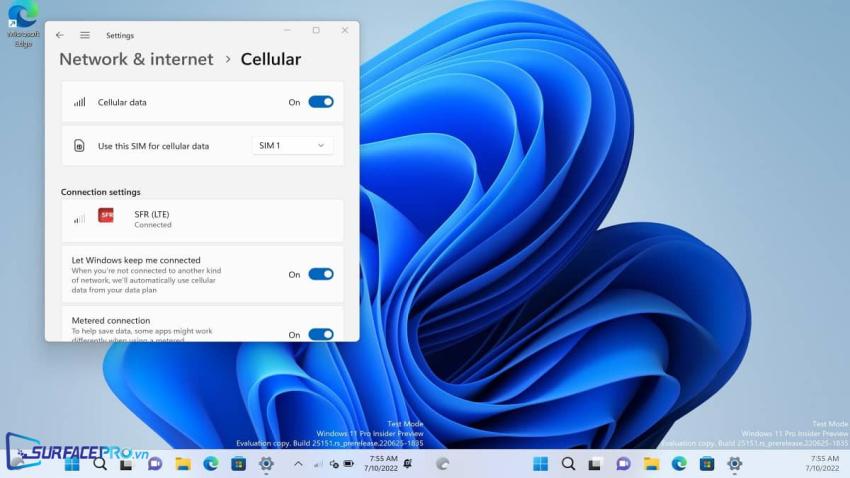
Trong quá trình sử dụng Surface Pro 9, người dùng cũng có thể dễ dàng chuyển đổi giữa Wi-Fi và dữ liệu di động bằng cách nhấp vào biểu tượng mạng tương ứng trong System Tray. Để mở System Tray, hãy nhấn tổ hợp phím Windows + A.
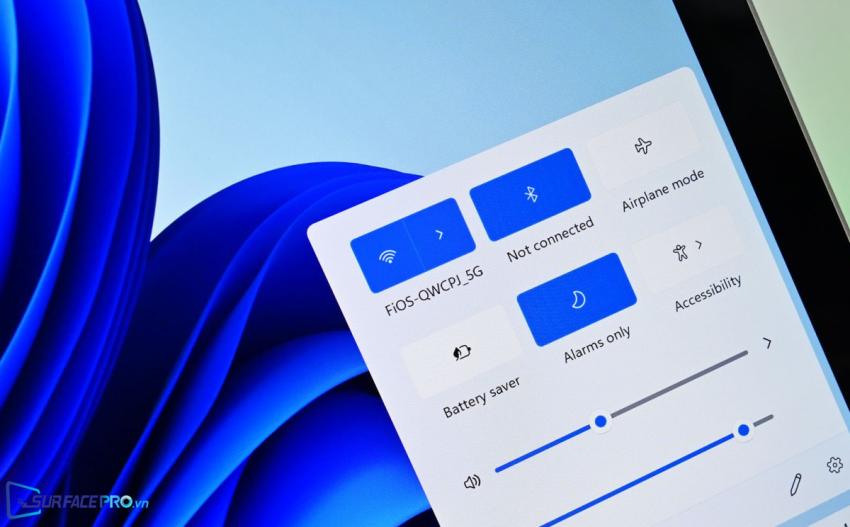
Hi vọng bài viết này sẽ giúp ích được cho các bạn! Truy cập mục Thủ Thuật & Ứng Dụng của SurfacePro để cập nhật những thủ thuật và ứng dụng thiết thực, bổ ích nhất.
Bài viết liên quan
- Color Filters trên Windows 11 là gì và cách sử dụng? (05.12.2022)
- Cách xem Youtube ẩn danh (01.12.2022)
- Cách cài Android 12L cho Surface Duo 2 và Surface Duo (29.11.2022)
- Bật nhận diện khuôn mặt cho laptop Windows 11 (24.11.2022)
- Top 4 cách chụp màn hình máy tính Surface Pro dễ nhớ nhất (22.11.2022)

















